Vad ska man göra när Google Drive-videor inte spelas upp? [4 bästa sätten]
Många av oss använder Google Drive av en bra anledning: för att lagra våra mediefiler, inklusive videor, i molnet. Vem skulle inte vilja använda gratis lagring som kan ge oss upp till 50 GB? Höger? Det finns dock detta problem var Google Drive-videor kan inte spelas upp på grund av en inte så bra videospelare av nämnda molnlagring. Det är därför många användare som gick utöver gratisversionen och köpte premien har klagat på detta fel. Och nu, låt oss alla se de vanliga sätten från det här inlägget som praktiskt taget hjälper dig att lösa det här problemet.
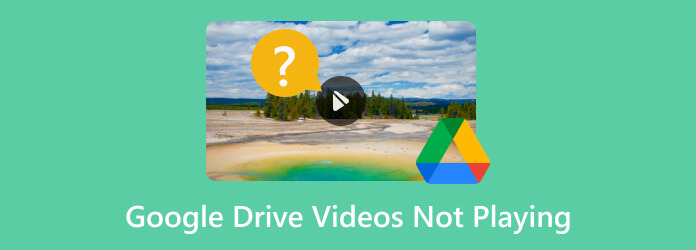
Låt oss börja med att fastställa orsakerna till att Google Drive-videor inte kommer att spelas upp, och nedan är en lista över några.
Google Drive stöder olika mediefilformat som WMV, MP4, AVIoch MOV. Men om din video inte spelas måste du kontrollera om den här plattformen stöder det.
Videor och dokument som delas i Google Drive är ibland begränsade på grund av de begränsningar som ägaren ställer in. Dessa begränsningar gör att du får fel när du öppnar filerna.
Filen är skadad på grund av en felaktig konvertering eller import till molnlagringen. Om så är fallet kommer du säkert att stöta på några uppspelningsproblem, eftersom det är ett av de vanligaste felen för skadade filer. Att använda ett återställningsverktyg kan hjälpa reparera videofilen om den är skadad.
Ett instabilt internet orsakar också Google Drive-problemet vid uppspelning av videor. Du kommer bara att spela upp videon utan avbrott offline om du har laddat upp och ställt in den för offlineanvändning.
Även om generositeten hos Google Drive med att ge ett enormt fildatatak för sina 99.9 % av användarna, finns det fortfarande en möjlighet att du kan vara den andra 1 % som kommer att undantas. Om så är fallet kanske du vill minska antalet sparade filer för att utöka din datalagring och minimera felen vid uppspelning av videor.
Med de nämnda sakerna som orsakar varför Google Drive inte kan spela upp videor, kan du snabbt urskilja hur du åtgärdar problemet. Men här är de ytterligare vanliga lösningarna som kommer att hjälpa dig big time.
Den första handlingen som en klok användare kommer att göra åt felen är att leta efter uppdateringar. Detsamma gäller Google Drive-appen och din webbläsare. Om du använder Google Drive på din PC för att komma åt enheten, kanske du vill uppdatera din Google Chrome eller någon webbläsare genom att klicka på ellipsen och sedan välja Hjälp knapp. Efter det, gå till Om Google Chrome alternativet för att initiera webbläsaren för den tillgängliga uppdateringen. När uppdateringen är klar, tryck på nystart knapp. Å andra sidan, om Google Drive-video inte spelas upp på Android, kan du uppdatera den genom att gå till din Google Store och trycka på uppdateringsknappen.
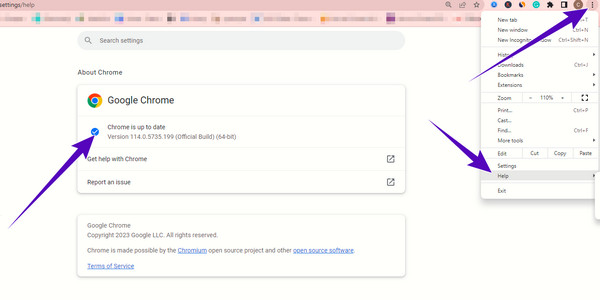
Tillägg och tillägg eller extra plugins på din webbläsare hjälper kraftigt att öka funktionen. Andra plugins påverkar dock videouppspelningen från enheten. Av denna anledning kanske du vill inaktivera eller till och med ta bort några. För att göra det, gå till ellipsen, klicka på knappen för fler verktyg för att se och tryck på förlängningar knapp. Leta sedan upp de plugins du vill ta bort genom att klicka på knappen Ta bort.
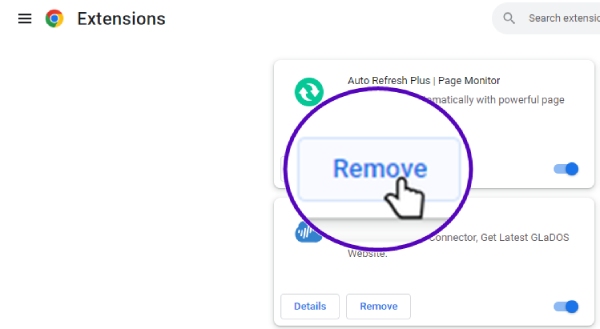
Alla appar och webbläsare använder cachar för att förbättra upplevelsen de ger sina användare. Och ja, cacher och cookies har en stor bild av att orsaka Google Drives problem med att spela upp videor. Av denna anledning rensar du alla cacheminne när du går till fler verktyg efter att ha klickat på ellipsen och sedan valt knappen Rensa webbläsardata. Klicka sedan på den avancerade knappen för att se de intervall och dataalternativ du vill ta bort genom att klicka på knappen Rensa data.
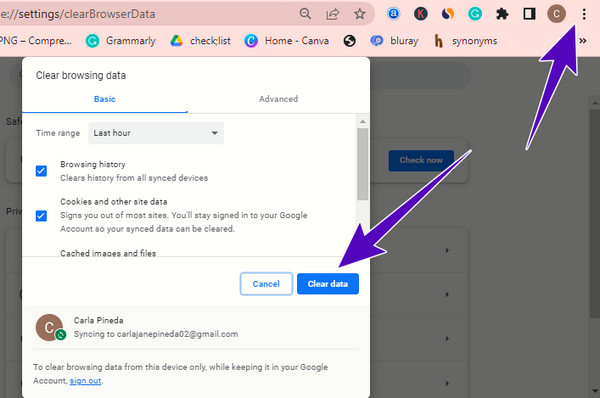
En av de bästa lösningarna för att mobilisera när din Google Drive fortfarande inte fungerar bra när du spelar upp din video är att använda en annan videospelare. Men för att förtydliga, du bör inte använda en vanlig spelare om du vill ha en ultraextrem upplevelse av att titta på videor, särskilt högkvalitativa. Använd istället en spelare som kommer att förse dig med en heltäckande upplevelse, precis som vad Blu-ray-spelare erbjudanden. Detta är en fantastisk programvara som du kan använda på både stationära datorer och Macar, eftersom den ger brett OS-stöd. Dessutom spelar den inte bara upp Blu-ray, som namnet antyder, utan också de allmänna videor som Google Drive inte kommer att spela upp. Därför, med den enkla instruktionen att spela denna alternativa videospelare, för att fortfarande framgångsrikt komma åt dina valda videor.
Nyckelfunktioner:
Skaffa programvaran
För att börja denna instruktion, vänligen ge en minut för att ladda ner och installera programvaran på din dator. Du kan använda Download knappen ovan för att få den bästa versionen för din dator.
Ladda videon
Nästa är att ladda videofilen som Google Drive säger att video inte kan spelas upp. Hur? Klicka bara på Öppna fil och leta upp videon du vill spela upp.
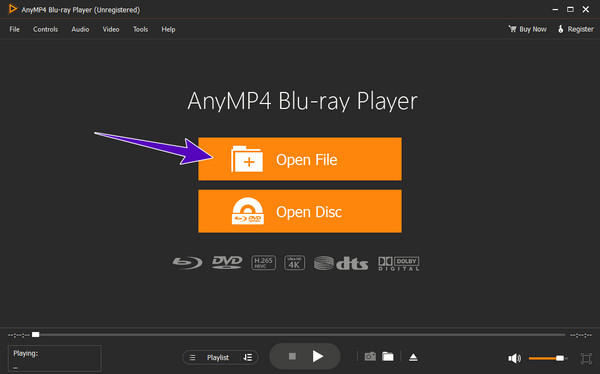
Njut av att titta
När du klickar på videofilen laddas den automatiskt och den börjar spelas upp. Du kan nu njuta av det tillsammans med uppspelningskontrollen och ytterligare funktioner och verktyg på sidan.
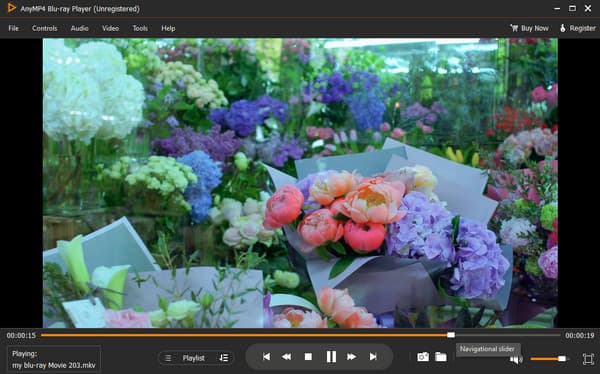
Hur laddar jag upp videon på Google Drive?
Öppna din Google Drive och klicka på knappen Plus Ny. Välj sedan alternativet Filöverföring i rullgardinsmenyn. En lokal mapp dyker upp på din skärm, så att du kan välja den video du vill ladda upp till din enhet.
Vad ska jag göra när Google Drive-videor inte spelas upp på min Android?
Om videon på din Android med Google Drive inte spelas upp kan du försöka kontrollera om appen är uppdaterad. Annars uppdaterar du den för att åtgärda problemet.
Kan jag köpa lagringsutrymme från Google Drive?
Ja, för att köpa mer lagringsutrymme måste du uppgradera ditt konto till Google One.
Den här artikeln talade främst om orsakerna och lösningarna till varför Google Drive-videor inte kan spelas. Säkert är lösningarna som ges i den här artikeln effektiva eftersom de testades och testades. Och förresten, om du är i behov av en perfekt videospelare och inte vill att Google Drive ska äga rum, använd då Blu-ray-spelare.
Mer läsning
En konkret guide för att spela in Google Hangout i olika fall
Det här är en steg-för-steg-guide som hjälper dig att lära dig att spela in Google Hangouts videosamtal och möten så att du enkelt kan spara viktig information.
Ultimat handledning för att göra bildspel i Google Foton
Skapa tillfredsställande bildspel i Google Foton med hjälp av den här artikeln. Allt du behöver veta om bildspel och viktiga tips ingår.
Det går inte att spela upp videofel 150, 151 och andra [Fast]
Inbäddade videor är de som stöter på fel vid uppspelning, till exempel 0xc00d36c4 videofel. Lär dig orsakerna och sätten att åtgärda dem från den här artikeln.
Chrome Screenshot - 3 bästa metoderna för att ta Screenshot av Chrome
När du vill ta skärmdumpar i Chrome kan du lära dig mer om tre metoder för att ta ögonblicksbilder av innehållet i Chrome-webbläsaren från artikeln.
Spela filmen
Videon spelas inte upp